Kredi, kredi kartı taksit ve yapılandırmasında değişiklik
Sponsorlu Bağlantılar
* Kredi kartı taksitlendirmeleri 9 aydan 12 aya kadar çıkabilecek. Yani "en fazla 9 ay taksit yapıyoruz" denilmeyecek artık, 12 ay taksit yapılabilecek. Böylelikle, aylık ödenen miktar daha düşük olacak, fakat vade uzadığı için, aldığınız ürün ya da hizmet bedelinde artışlar olacaktır.
* Tüketici kredilerinde azami vade sayısı 48 oluyor. Şimdilik en fazla 36 aya yayılan borçlar, artık 48 aya yayılabilecek. Bankadan kredinizi çekmek istediğinizde, "kaç ayda ödeyeceksiniz?" sorusuna 48 cevabını verebileceksiniz bundan sonra. Böylelikle hem aylık ödenen kredi tutarı daha az olacak, hem de bankanın diğer kredi ve kredi kartlarından yararlanma olanağı olacak.
* Diğer önemli bir detay ise, kredi ve kredi kartı borçlarının yapılandırılmasının 72 aya kadar çıkması. 24 ay vadeli tüketici kredisi kullandınız ve aylık ödemelerinizde dara düştünüz. Aylık ödeme tutarını düşürmek ve rahatlamak istiyorsunuz. Bu durumda, kredi ya da kredi kartı borcunuzu yapılandırma yoluna giderek, 72 aya kadar ödeyeceğinizi taahhüt edebilir ve aylık düzenli ödemelerle, uzun vadede borçlarınızdan kurtulabilirsiniz.
Önümüzdeki günlerde BDDK tarafından duyurulması beklenen bu gelişmeler, hem şimdiden talep görüyor hem eleştiriliyor da. Elbette biz ne dersek diyelim, kredi ve kredi kartıyla işlem yapanlar daha iyi değerlendirecektir bu durumu.
48 aydan kimler yararlanacak? Kimler 72 ay borçlandırma yapabilecek? Kredi notu düşük olanlar ya da kredi sicili bozuk olanlara da bir şans tanınacak mı? Yeniden kredi kullanabilir miyim? gibi soruların yanıtı şimdi pek belirgin değil. Kredi ve kredi kartıyla ilgili gelişmeler yasalaştığında, bu soruların yanıtını ancak o zaman bulacağız. Şimdilik, Bddk açıklamasını bekleyeceğiz.
Sponsorlu Bağlantılar
Snapchat'te kişi silme ve engelleme nasıl olur?
Sponsorlu Bağlantılar
Snapchat kişi silme:
Arkadaş listenizde ekli bir kişiyi silmeye karar verdiyseniz, bunun için öncelikle arkadaş listenize gidin. Arkadaş listenize gitmek için ana ekranda (kamera ekranında) sola kaydırıp arama bölümünde arkadaşınızı görebileceğiniz gibi, ana ekrandayken üst ortada snapchat simgesine dokunup "arkadaşlarım" diyerek de kişilerinizi görebilirsiniz. Silmek istediğiniz kişiye bir sefer dokunun ve açılan ekranın sağ üst köşesindeki dişli çark simgesine dokunun.

Dişli çark simgesiyle, arkadaşınıza ne yapacağınızı belirleyeceksiniz. Adı düzenle seçeneğinin hemen altında bulunan "arkadaşı sil" dediğinizde, "x adlı kullanıcıyı arkadaşlıktan çıkartmak istediğine emin misin?" yazacak ve siz silme işleminden vazgeçmek isterseniz, "iptal et" diyebilirsiniz. Tabii, biz silmek için girdik bu menüye ve "sil" diyerek işlemimizi tamamlayacağız.
Snapchat kişi engelleme:
Snapchat'te kişi engellemek oldukça kolaydır. Bunun için, arkadaş silme ekranına geldiğimizde, "engelle" dememiz, ardından "x adlı kullanıcıyı engellemek istediğine emin misin?" yazısının altında "engelle" dememiz yeterlidir. Buraya nasıl geleceğimizi tekrar yazalım: Ana ekranda (kamera ekranında) üstte ortadaki snapchat simgesine tıklayın > arkadaşlarım>kişiye dokunun>dişli çark simgesine dokunun>engele deyin. İşlem sıralaması işte bu şekildedir. Bu işlemlerden ve onaydan sonra, snapchat arkadaş engelleme işlemini sonlandırmış olursunuz.
Sponsorlu Bağlantılar
Snapchat'te arkadaş ekleme nasıl yapılır?
Sponsorlu Bağlantılar
Öncelikle Snapchat ekranındayken, yani kamera açıkken, en üstte snapchat simgesini göreceksiniz.
Snapchat simgesine tıkladığınızda, arkadaşlarla ilgili bir menüyle karşılaşacaksınız. Beni ekleyenler, arkadaş ekle ve arkadaşlarım seçeneklerini göreceksiniz. Bunlardan "Arkadaş ekle"yi seçtiğinizde; kullanıcı adına göre ekle, adres defterinden ekle, snapkod ile ekle, yakındakileri ekle, kullanıcı adını paylaş seçeneklerini göreceksiniz.
* Kullanıcı adına göre ekle'yi seçtiğinizde kişinin kullanıcı adını belirtmelisiniz. Eğer arkadaşınız size kullanıcı adını vermişse, bu bölümden kullanıcı adı girip kişiyi arkadaş olarak ekleyebilirsiniz.
* Adres defterinden ekle'ye dokunduğunuzda, telefon numranızı girmeniz istenecek ve bu işlemi sürdürdükten sonra, listenizde snapchat kullanan kişileri ekleyebilirsiniz.
* Snapkod ile ekle'ye dokunduğunuzda, snapchat görsellerinize erişim izni isteyecek. Snapkod, arkadaşınızın daha önce size gönderdiği ve o kişinin snapchat kimliğini gösterir görseldir. Snapkod erişim izni verdikten sonra, arkadaşınzın size gönderdiği görseli seçip arkadaşınızı ekleyebilirsiniz.
* Yakındakileri ekle'ye tıkladığınızda ise, arkadaşınızın da yakınınızdayken "yakındakileri ekle"ye dokunması gerekiyor ki, birbirinizi görüp ekleme imkânınız olsun.
* Kullanıcı adını paylaş seçeneğine tıkladığınızda ise, kullanıcı adınızı hangi yolla paylaşacağınıza dair seçenekler çıkacak. Bunlardan size uygun olanı, mesela whatsapp'ı seçerek kişiyle kullanıcı adınızı paylaşabilir ve o kişinin sizi eklemesini sağlayabilirsiniz.
Sponsorlu Bağlantılar
Snapchat görsel (fotoğraf ve video) süresi nasıl ayarlanır?
Sponsorlu Bağlantılar
Peki snapchat video ya da fotoğrafın gösterim süresi nereden ayarlanır? Çekmiş olduğunuz görselin sol alt köşesinde bulunan yuvarlaklık içinde rakam yazılan bölüm, görselinizin süresini ayarlayabileceğiniz bölümdür. Buradan mesela 5 saniye ayarladığınızda, ayarı değiştirmediğiniz sürece, bundan böyle göndermiş olduğunuz tüm görseller 5 saniye izlenebilecektir.
Sponsorlu Bağlantılar
Snapchat fotoğrafları ve videoları nasıl kaydedilir?
Sponsorlu Bağlantılar
Çekmiş olduğunuz görselin alt kısmında, ikinci simge görseli indirmeye yarar.

Örnekte gördüğünüz simgeye tıkladığınızda, Snap'ler fotoğraflar'a kaydedilsin mi? şeklinde bir kutucuk belirecek. Snapchat'e fotoğraflarınıza erişim izni verdiğiniz takdirde kaydetme işlemini tamamlayabilirsiniz. Şayet snapchatin fotoğraflarınıza erişim izni vermez ve "şimdi değil" seçeneğini işaretlerseniz, bu durumda görselinizi cihazınıza snapchat yoluyla kaydedemezsiniz.
Ben snapchate fotoğraflara erişim izni vermeyeceğim ve kendi başıma bu işi halledeceğim derseniz de, snapchatteki bir görseli, ekran görüntüsü alarak cihazınıza kaydedebilirsiniz.
Samsung'da ekran görüntüsü alma için buraya
iPhone cihazlarında ekran görüntüsü alma için buraya bakabilirsiniz.
Sponsorlu Bağlantılar
Snapchat görsellerine (fotoğraf ve video) yazı ekleme
Sponsorlu Bağlantılar

Yazı ekledikten sonra, yazıyı aşağı ya da yukarı kaydırma seçeneğiniz de mevcuttur.
Ayrıca, yazı ekleme özelliği, diğer özellikleri kullanmaya engel değildir. Mesela yazı yazarken, aynı zamanda çeşitli simgeler de ekleyebilirsiniz. Bunun için, daha önce işlemiş olduğumuz snapchat fotoğraflarına simge ekleme konusuna bakabilirsiniz. Buradan devam edip, ilgili konuya göz atabilir ve görsellerinizi çeşitlendirebilirsiniz.
Snapchat görsel boyama nasıl yapılır?
T simgesinin hemen yanındaki kalem simgesi ise görselleri boyamaya yarar. Bu kalemi kullanarak, snapchat görsel boyama işlemini yapabilirsiniz. Kalem simgesine tıkladıktan sonra sağda çıkan çubukta renk seçip görsellinizi boyayabilirsiniz. Boyama işlemi sürerken, kalemin solunda beliren dönen ok'a tıklayarak, boyama işlemini geri alabilirsiniz.
Sponsorlu Bağlantılar
Snapchat görsellerine simgeler ekleme nasıl yapılır?
Sponsorlu Bağlantılar
Fotoğraf çektikten sonra, fotoğrafın üstünde, ortada T simgesinin solunda karemsi bir simge göreceksiniz. Ona tıkladıktan sonra kalp, zafer işareti, utangaç yüz, ağlayan surat gibi ifadelerden tutun da, öpücük, konuşma balonu, sallama çay, gökkuşağı, neon yazılamalar, dondurma, muz, hamburger, kedi, köpek, balık ve daha neler neler...Onlarca, yüzlerce simgeyi, ifadeyi bu menüden bulabilirsiniz. Bunun için ekranı sola kaydırmak ve aşağıya kaydırmak yeterlidir. İfadenizi seçtikten sonra otomatik olarak görsele konuşlanacaktır. Siz, simge ya da simgelerinizin yerini dokunarak değiştirebilecek, dilerseniz iki parmağınızla tutup genişletebilecek ve daraltabileceksiniz.
Tüm bu işlemlerden sonra görselinizi (video ya da fotoğraf) cihaza kaydedebilir, arkadaşlarınıza gönderebilir ya da hikâye bölümünde kullanabilirsiniz.
Sponsorlu Bağlantılar
Snapchat yüz ifadeleri (animasyonlar) nasıl yapılır? Snapchat komik ifadeler
Sponsorlu Bağlantılar
Öncelikle Snapchat uygulamasına girin. Ardından, ana ekranda yani kameranın açık olduğu ekranda, ön kamerayı (selfie modu) kullanın. Ekranda, yüzünüzün göründüğü alana parmağınızla dokunun. Kısa bir süre beklediğinizde, fotoğraf ve video tuşu olan yuvarlaklığın sağında ifadeler göreceksiniz. İşte bunlar, snapchat yüz ifadeleri olarak bilinen ifadelerdir. Parmağınızla ekrana dokunup sola doğru kaydırdığınızda, bu ifadeler yuvarlaklığa yerleşecek ve yerleşen yuvarlaklık efekti verecektir. Bazen kaşınızı kaldırmanız istenecek, bazen ağzınızı açmanız. Mesela dil çıkarma ifadesinde, animasyonun dili kocaman uzayacak ve adeta sizin dilinizmiş gibi, komik anı oluşturacak. Yuvarlaklığa tek tıkla fotoğrafınızı bu şekilde çekebileceğiniz gibi, yuvarlaklığa basılıp tutarak, komik surat ifadeleriyle vido kayıt yapabilir ve arkadaşlarınızla paylaşabilirsiniz.

* Dil çıkarma: Bu ifadeye tıklandığında, ağız açılır ve kocaman bir dil sarkar!
* Asık surat: Adı üzerinde, üzgün gösterir sizi.
* Ses değiştirici: Sesinizi inceltmeye yarar.
* Disko modu: Mavi ışık ve gözlerinizdeki prizmalar ve ekli müzikle diskoda dans ediyor gibisinizdir.
* Gazete okuyan amca: Bu efektle, gazete okuyan, kaşları ve saçları beyaz bir amca olabilirsiniz.
* Karikatür: Kaşlarınızı hafif kaldırıp karikatüre dönüşebilirsiniz.
* Yüz değiş tokuşu: Bu modda ise, yanınızdaki biriyle yüzlerinizi değişebilirsiniz! Bunun için, önce yanınızdakinin yüzü, sonra da sizin yüzünüz ekran tarafından tanınır ve yüz değiş tokuşunuz ekranda gösterilir.
Bunların dışında, kafaya çiçek koymalı ve ses değiştirmeli birkaç ifade daha mevcut. Bunlarla çekimler yapabilir ve dilerseniz cihazınıza kaydedebilir, dilerseniz hikâyelerinize ekleyebilir ya da arkadaşlarınıza gönderebilirsiniz.
Sponsorlu Bağlantılar
Snapchat nedir? Nasıl kullanılır?
Sponsorlu Bağlantılar
Öncelikle, Snapchat'imizi indirelim. Kullandığınız cihaza göre, Google Play ya da Appstore'a gidin ve Snapchat yazıp indirin. İndirdikten sonra, uygulama bir üyelik gerektirdiğinden, evvela üyelik bilgilerimizi yazmalıyız. Kısa bire üyelik formu doldurma işleminden sonra karşınıza Snapchat kamerası çıkacaktır. Bu esnada, acaba herkes beni görüyor mu diye endişelenmenize gerek yok, henüz bir şey paylaşmadınız.
İlk açılan kamera ekranında, parmağınızla sağ sol yaptığınızda, farklı farklı menülerle karşılaşacaksınız. Snapchat'i snapchat yapan aslında bir bakıma bu kısayollar. Uzun uzadıya ayarlar yerine dokunuşlar var. Biz bu dokunuşların da anlamına değineceğiz. Öncelikle kamera ekranındaki yuvarlağa bakalım. Bu yuvarlaklığa dokunduğumuzda fotoğraf çekmiş oluruz. Yuvarlaklığı basılı tuttuğumuz sürece de video çekmiş oluruz. Video ya da fotoğraf çektikten sonra, ekranda bazı simgeler göreceksiniz.
* Üstte ortada, T simgesinin solundaki kare simgesine benzer şey ise, görselinize çeşitli simgeler, ifadeler koymanıza yarıyor.
* T simgesi, görselinize metin eklemenize imkân veriyor.
* Kalem simgesi ise, görseli boyamanız için var. Rengârenk uğraşlardan hoşlananlar, bu özelliği kullanabilirler.
* Sol alttaki simgelere geçersek, en solda yuvarlak içinde 3 yazan simgeye tıkladığımızda, 1-10 saniye aralığı belirleyip, görseli göndereceğimiz kişinin, görseli ne kadar süre görebileceğini belirleriz. Snapchat'in en belirgin özelliği budur. Mesajlar, karşı tarafta sizin belirlediğiniz saniye kadar görünür, kişi sonra o mesajı görmez. Sadece 24 saat içinde, tek seferliğe mahsus, o görseli tekrar izleyebilir ama ondan sonra diğer görselleri tek sefer izleme hakkına sahip olur.
* Yuvarlağın içindeki 3 simgesinin yanındaki indirme simgesi de, elbette görseli indirmeye, daha doğrusu cihazınızda fotoğraflara kaydetmenizi sağlıyor.
* İndirme simgesinin yanındaki işaret ise, bu görseli hikâyelerinize eklemenizi sağlar. Hikâyeler, görünmesini istediğiniz kişiler tarafından görüntülenebilir. Bunu gözönünde bulundurarak, görselinizi hikâyeler bölümüne ekleyebilirsiniz.
* En alttaki sağda bulunan ok simgesi ise, görselinizi listenizdeki kişilere göndermeniz için var.
Snapchat genel olarak bu ekrandan (kamera ekranı) ve ekrandan oluşturulan görsellerin etkileşimidir. Ama elbette gizlilik, arkadaş ekleme gibi konular da dikkat edilmesi gereken konulardır. Bu konuda size lazım olan bilgiyi, blogumuzun sağ üst köşesindeki arama bölümünden ya da snapchat linkine tıklayarak, blogumuzda işlenmiş snapchat konularından bulabilirsiniz. Bunun dışında sormak istediklerinizi yorum bölümünden bizlerle paylaşabilirsiniz.
Sponsorlu Bağlantılar
Android uygulamalarını bilgisayarda çalıştırmak (BlueStacks kurulumu)
Sponsorlu Bağlantılar
Program başladığında, kısa bir süre güncellemeleri denetleyecek ve tam kurulumu sağladıktan sonra sizden dili seçmenizi isteyecek. Türkçe seçtikten sonraki ekranda Google hesabınızla giriş yapmanız istenecek. Şayet yoksa bir Google hesabınız, Google Play kullanmak için gerekeceğinden, hemencik bir Google hesabı almanızı öneririz. Google hesabı dediğimiz şey, aynı zamanda Gmail açmak için kullandığınız hesaptır. Bu işlem için şuraya gidiniz: Google hesabı nasıl açılır?
Bir google hesabınız olduğunuzu varsayıyoruz ve bundan sonraki adımda Google kimliğinizle giriş yaptığınızda, artık sanal bir tablete sahip gibisinizdir. Bundan sonra, Bluestacks uygulamasına sanal tablet dersek, yanlış bir tanım olmayacaktır. Şöyle bir ekranla karşılaşacaksınız:
Evet, sanal tabletimizle yapacağımız şeyler beklentimizden fazla gibi görünüyor. Biz öncelikle, Google Play Store'dan, android uygulamalar, oyunlar indirip çalıştırmayı görelim. Bundan sonrası aslında kolay, ama biz yine de adım adım neler yapılır, anlatalım. Play Store'a tıklanır ve arama bölümüne indirmek istediğimiz uygulama ismi yazılır. Oyun ya da uygulama bulunur ve tıklanıp yüklenir. Yükleme işlemi sonlandığında, uygulamayı tablet ekranınızda görebilirsiniz. Son zamanlarda oynananlar kısmında, son uygulamalarınız görüntülenecektir.
İndirmiş olduğunuz bir oyunu açtığınızda, tablet ya da telefondan farksız bir ekranla karşı karşıya kalacaksınız. Ama yine de ufak bir fark var. Oyun ve uygulamalar dokunmatik ekranlara göre kodlanmıştır. Muhtemelen bilgisayarımız sabit ve dokunmatik ekran olmadığından, küçük bir ayara ihtiyacınız olacak. Oyunu açtığınızda, sağ üst köşede yön tuşlarının belirdiği bir simge olacak. Ona tıkladığınızda yön ayarlamalarını yapabilirsiniz; fakat bilgisayardan mı yoksa BlueStacks sürümünden midir bilinmez, kimi aygıtlarda "yön simgelerine" tıklandığında herhangi bir şey açılmıyor ve bu da uygulamayı sağlıklı bir şekilde kullanmaya engel oluyor. Bu konuda yeni gelişmelerden haberdar edeceğiz.
Android uygulamalarını Google Play'den değil de diğer sitelerden .apk şeklinde indirirseniz de, yine BlueStacks'inizde sol menülerden APK'ya tıklayıp, indirdiğiniz apk dosyasını gösterip uygulamanızı kurabilirsiniz.
Bunun dışında, BluesStacks'in tablet gibi ufak tefek ayarları mevcut. Bunun için, ana ekrandayken, sağ üst köşede ok simgelerinin yanındaki dişli çark simgesine tıklayıp, "ayarlar" deyin. Buradan depolama alanı, uygulamar, ses ve diğer ayarları yapmanız mümkün.
Ayrıca belirtmek gerekir ki, bazı uygulamalar açılmayacağı gibi, kimisi de sağlıklı bir şekilde çalışmayabilecektir. Bu konuda, emülatörlerin yüzde yüz başarılı olduğunu söylemek güç. Yine de, zaman içinde mutlaka geliştirilecektir BlueStacks türü emülatörler.
Sponsorlu Bağlantılar
Türk kahvesi nasıl yapılır? (pişirilir) Tarifi
Sponsorlu Bağlantılar
* Biz bir fincan Türk kahvesi yapacağız. Bunun için öncelikle fincana su dolduruyoruz, tercihen ılık.
* Fincanımızdaki suyu cezveye dolduruyor, tercihen iki çay kaşığı (çok doldurmadan) şeker ilave ediyoruz. Sonrasında ise iki çay kaşığı kahve ilave ediyoruz. Ve şimdi de cezvenin içindeki karışımı - yani su, kahve, şeker - karıştırıyoruz. Çok fazla karıştırmanız gerekmez. 5-10 saniyelik bir karıştırma işlemi yeterlidir.
* Şimdi cezvemizi kısık ateş olmasına özen gösterdiğimiz ocağımıza koyuyoruz. Kısık ateşe tekrardan dikkat etmemiz gereken bu işlemde, kahvenizi karıştırmanız şart değildir. Başında bulunmanız kâfidir.
* Kısa bir süre sonra, kahve köpürmeye başlayacaktır. Yalnız, fokur fokur kaynamamalıdır kahveniz. Kahveniz köpürmeye başladığında, cezveyi hafif ateşten uzak tutup, köpüklü kısmı kaşıkla yavaşça alıp fincanın dibine usulca bırakın. Tekrardan pişirmeye bıraktığınız, köpürmesini beklediğiniz ama fazla fokurdamamasına yani çok kaynamamasına dikkat ettiğiniz kahvenin, yine aynı şekilde köpüklü kısmını alıp fincanın dibine bıraktıktan sonra, kahvenizi kısık ateşte pişirmeye devam edin. Kısa bir süre sonra, fazla kaynamasına müsaade etmeden ocağı kapatın ve kahvenizi sıcak sıcak, fincanın kenarından dökmeye başlayın ki, köpükleriniz usulca yukarıya çıksınlar.
İlk defa yaptığınızda, istediğiniz tadı yakalayamazsanız da vazgeçmeyin. Bir dahakine, kahve miktarı ya da şeker miktarı ayarlaması yaparak, size uygun tadı yakalayabilirsiniz. Afiyet olsun.
Eğer çay nasıl demlenir merak ediyorsanız, çay demleme konusuna da göz atabilirsiniz.
Sponsorlu Bağlantılar
Çay nasıl yapılır? (demlenir)
Sponsorlu Bağlantılar

* Su ile dolu büyük çaydan ocakta ısınırken kaynama daha hızlı gerçekleşsin diye üzerine boş demliği koyabiliriz, demliğin yanmaması için de içine hafif su koyabiliriz. Biz hafif su koyuyoruz demliğe (küçük çaydana)
* Dem yıkanır mı? Kimi kültürde dem yıkanır, kiminde yıkanmaz, bu konuda farklı görüşler var. Yıkanacaksa eğer soğuk suyla yıkanması önerilmektedir. Biz yıkamadan işlemimize devam edeceğiz. Büyük çaydandaki su kaynamaya başladığında üzerindeki demliği alıyor ve içilecek çay miktarına göre değişmekle birlikte, 2 çay kaşığını demliğe boşaltıyoruz.

* Kaynayan suyun yarısını ya da yarısından biraz daha fazlasını çay koyduğumuz küçük çaydanlığa hafifçe döküyoruz. Büyük çaydandaki su azaldığı için musluk ya da içme suyu kullanarak eski seviyesine gelene kadar su dolduruyor ve yeniden ocağa koyup kaynamasını bekliyoruz. Ve tabii ki dem ve sıcak su ilave edilmiş çaydanlığı da büyük çaydanlığın üzerine koyuyoruz.
* Kaynama öncekinden daha hızlı gerçekleşecektir. Kaynama başladığında (su fokur fokur olduğunda kaynamış sayılır) birkaç dakika beklenir. Birkaç dakika daha kaynadığında altını kısabilir ya da kapatabilirsiniz. Acelenize yoksa eğer demin oturması ve daha iyi hale gelmesi için ortalama 5 ya da 10 dakika bekleyebilirsiniz.
* Çayınız hazırdır artık, soğumaması için çok kısık ateşte bekletebilirsiniz.
Çay yapmayı öğrendiyseniz sıra Türk kahvesi hazırlamakta: Türk kahvesi nasıl pişirilir?
Sponsorlu Bağlantılar
Siyah ve Beyaz renk midir?
Sponsorlu Bağlantılar
Peki bizim bildiklerimiz nelerdir? Beyazın tüm renkleri yansıttığını, siyahın ise yansıtmadığını, renkleri soğurduğunu biliyoruz. Peki bu durum siyah ve beyazın renk olmadığı anlamına mı gelir? Konu bilimsel açıdan da tartışmaya açıktır. Konuyu siz değerli ziyaretçilerimizin fikirleriyle zenginleştirmek isteriz. Katılımlarınızı bekleriz.
Sponsorlu Bağlantılar
Ana ve Ara Renkler nelerdir? Hangi renk karışımlarından oluşurlar?
Sponsorlu Bağlantılar
Ana Renkler: Sarı, Kırmızı, Mavi.
Bunlar ana renklerimizdir. Hemen hemen tüm renkler bu karışımlardan oluşmaktadır. O birbirinden özel ve güzel tablolar, işte hepsi bu renklerin birbirine karışmasından, ahenkle bir araya gelmesinden oluşmaktadır.
Ara Renkler: Turuncu, Yeşil, Mor.
Bunlar da ara, yani yardımcı renklerimizdir. Ara renkler, ana renklerin karışımından oluşur. Peki hangi ana renklerden hangi ara renkler oluşur? İşte bunun yanıtı da aşağıda gördüğünüz gibidir:
Sarı + Kırmızı : Turuncu
Sarı + Mavi : Yeşil
Kırmızı + Mavi : Mor
Elinizde varsa boyalı kalemler, bunu test edebilir ve mesela turuncu rengi oluştururken, daha fazla sarı ya da kırmızı kullanarak tonunuzu kendiniz belirleyebilirsiniz.
Günlük hayatta kullandığımız siyah ve beyaz ise, renk kategorisinde anılmazlar; ama biz yine de siyah renk ya da beyaz renk şeklinde gündelik dil kullanırız, ki bunun da bizce yanlış bir tarafı yoktur. Pembe de yine renk kategorisinde sayılmaz. Ama belirttiğimiz gibi, bunlar işin daha çok bilimsel tarafını oluşturur ve bizler, pembeyi de gündelik hayatta renk olarak kabul etmişizdir.
Sponsorlu Bağlantılar
Okullar ne zaman açılacak (2016-2017 Eğitim Öğretim yılı)
Sponsorlu Bağlantılar
Darbe girişimi ve sonrasında yaşananlar neticesinde Ohal ilan edilmiş, kısa sürede 20 bini aşkın öğretmen görevinden alınmıştı. Oluşan bu büyük açığın, okulların açılmasına engel olup olmayacağı tartışılırken, bu öğretmenlerin yerine sözleşmeli öğretmen alınacağı duyuruldu. Tüm bu gelişmelerin eğitim öğretimi aksatıp aksatmayacağı sorusuna ise, herhangi bir engelin olmadığı ve 2016 - 2017 Eğitim öğretim yılının 19 Eylül 2016 Pazartesi günü resmen başlayacağı ifade edilmiştir.
Sponsorlu Bağlantılar
İstanbul'da toplu ulaşım (otobüs, metro vs) ne zamana kadar ücretsiz?
Sponsorlu Bağlantılar
İstanbul için, bu süre 31 Temmuz 2016 saat 24:00'a kadardır. Yani vatandaş, 31 Temmuz'un sonuna kadar otobüsten (özel halk otobüsü, iett), metrodan, vapurdan ve diğer toplu taşıma araçlarından ücretsiz faydalanabilecek. Diğer il ve ilçelerde bu durum değişkenlik gösterebilir.
Sponsorlu Bağlantılar
Telefonuma yüklenen acil iletişim paketi nedir? Ücretli mi?
Sponsorlu Bağlantılar
150 mb internet, 150 sms ve her yöne 150 dakika konuşma hakkından oluşan acil iletişim paketi ücretsiz olup, herhangi bir iptal vs. gerektirmemektedir. Turkcell için acil iletişim paketinin son kullanımı, paketin yüklendiği tarihten itibaren 30 gündür. Paket kendiliğinden sona erecek ve herhangi bir şey yapmaya gerek kalmayacaktır.
Acil iletişim paketi ücretli mi? sorusunun cevabı da, konuda belirtildiği gibi "hayır, ücretsizdir" şeklindedir ve paket kendiliğinden sona erecektir.
Sponsorlu Bağlantılar
WhatsApp Web'te profil resmi değiştirme
Sponsorlu Bağlantılar

Fotoğraf seçiminden sonra fotoğrafınızın profil resminiz alanında nasıl görüntüleneceğini belirlemek için "ayarlamak için resmi sürükleyin" yazan kısımda belirtildiği gibi resminizi sağa sola kaydırarak, profil resminize ilk bakışta nasıl görünmesini istiyorsanız o şekilde ayarlayın. Sonrasında tamam dediğinizde, WhatsApp Web'te profil resminizi değiştirmiş olacaksınız. Eğer mevcut whatsapp resminizi kaldırmak istiyorsanız, bunun için yine profil ve durum bölümündeki seçeneklerden olan "fotoğrafı kaldır" tercihini kullanabilirsiniz.
Sponsorlu Bağlantılar
iPhone web geçmişini silme nasıl yapılır
Sponsorlu Bağlantılar
* Evvela ayarlar bölümüne girilir ve menülerden "Safari" bulunup dokunulur.
* Burada Safari web tarayıcısı ile ilgili ayarlar görüntülenecektir. Sizin işiniz web geçmişini silmek olduğundan, aşağıya doğru kaydırın ve "Tarihçeyi ve Web sitesi verilerini sil" e dokunun.

Karşınıza bir uyarı çıkacak ve silme işleminden sonra tarihçe, çerezler gibi geçmişe ait şeylerin silineceği bildirilecektir. "Tarihçeyi ve Verileri Sil" kısmına dokunduğunuzda ise, internet geçmişiniz silinmiş olacaktır.
Sponsorlu Bağlantılar
WhatsApp Web'te masaüstü bildirimleri ayarları
Sponsorlu Bağlantılar
Web tarayıcınızdan WhatsApp Web'e girin ve kişilerinizin üstünde yazılı olan "yeni mesaj geldiğinde haberdar ol" yazısının altındaki "masaüstü bildirimlerini aç"a tıklayın.

WhatsApp Web şunu yapmak istiyor şeklinde bir uyarı gelecek, "izin ver" deyin.

İşte bu ayar bu kadar. Bundan sonra size yazdıklarında, tıpkı görselde gördüğünüz gibi uyarı göreceksiniz.

O an başka bir sitede olsanız ya da masaüstünde başka bir şeyle ilgileniyor olsanız da, sağ altta böyle bir bildirim göreceksiniz.
* Whatsapp Web'te masaüstü bildirimlerini aç şeklinde bir yazı görmüyorsanız, tarayıcınız whatsapp web'i engellemiş olabilir. Bunu kontrol etmek için, chrome'da adres çubuğuna chrome://settings/ yazıp enterlayın. Aşağıya doğru inip gelişmiş ayarları göster deyin. "Gizlilik"in altında "içerik ayarları" deyin. Mouse'u aşağıya doğru kaydırıp, "bildirimler"i bulun ve aynı bölümde "istisnaları yönet" deyin. Burada whatsapp web'in engellendiğini görürseniz şayet, üzerinde durup karşısındaki çarpı simgesine tıklayın ve bitti deyin.
* Eğer hâlâ masaüstü bildirimleriniz aktif olmadıysa, whatsapp web ekranındayken, kişilerinizin olduğu bölümün sağ üst köşesinde üç noktanın üst üste dizili olduğu simgeye tıklayıp ayarlar deyin.

Gelen ekranda "bildirimler" deyin, son ekranda ise "masaüstü uyarıları" "önizlemeleri göster" seçeneklerinin işaretli olmasına dikkat ediniz.

Eğer işaretli değillerse, muhtemelen bu işaretlemeyi yaptıktan sonra masaüstü bildirimleriniz aktif olacaktır.
Sponsorlu Bağlantılar
iPhone'da gelen giden mesajların saatlerini nasıl görürüm?
Sponsorlu Bağlantılar
Sponsorlu Bağlantılar
WhatsApp Web'te ses ayarları (bildirim sesi kapatma) nasıl yapılır?
Sponsorlu Bağlantılar

Sonrasında açılan yerde bildirimler'e tıklayın.

Bildirimler'e tıkladığınızda notifications (bildirimler) başlıklı bir alanda "sesler, masaüstü uyarıları, önizlemeleri göster" seçeneklerinin işaretli olduğunu göreceksiniz.
Seslerle aranız iyi değilse, sesler seçeneğinin işaretini kaldırın ve sizi rahatsız etttiğini düşündüğünüz whatsapp web sesinden kurtulun. Tekrar whatsapp web bildirim sesini açmak isterseniz, yine buraya gelebilir ve sesler'i işaretleyerek bildirimlerinize kavuşabilirsiniz.
Sponsorlu Bağlantılar
iPhone web tarayıcısında sözcük arama nasıl yapılır?
Sponsorlu Bağlantılar
Bunun için iPhone cihazımızın web tarayıcısından (safari) bir siteye girelim. Biz yine kendi blogumuzdan vazgeçmedik ve bilgiduragi.blogspot.com'a girdik.

Blog (site) adresinin yazılı olduğu alana dikkat edelim. Bu, bizim adres çubuğu olarak tanımladığımız alandır. Şimdi, sitemizdeyken bir arama gerçekleştireceğiz. Bunun içinse, adres çubuğu olarak gösterdiğimiz, yani bilgiduragi.blogspot.com'un yazılı olduğu alana herhangi bir şey yazalım. Biz "bilgi" yazdık.

"bilgi" yazdığımız anda google ile ara, yer imleri ve tarihçe, son olarak "bu sayfada (12 eşleşen)" şeklinde başlık göreceksiniz. Elbette ki bizim işimize yarayan "bu sayfada (12 eşleşen)" yazan kısımdır. Buradan anlaşıldığı üzere, o an açık olan bilgiduragi.blogspot.com sayfasında 12 sefer "bilgi" sözcüğü geçmiş. Bu şekilde sizler de istediğiniz sayfada (sitede) arama yapabilirsiniz. Arama sonucunda "bu sayfada (12 eşleşen)" yazan bölümde "bul" yazan kısma tıkladığınızda, aradığınız sözcüğün geçtiği kısımlar görüntülenecektir. Aynı ekranda alt kısımda aşağı yukarı ok simgelerini kullanarak sözcüğün geçtiği yerler arasında geçiş yapabilirsiniz.
Sponsorlu Bağlantılar
iPhone cihazlarına bilgisayardan müzik yükleme nasıl olur?
Sponsorlu Bağlantılar
iPhone'a bilgisayardan müzik yüklemenin yolu iTunes indirmekten geçer. O zaman öncelikle iTunes indirelim ve adım adım bilgisayardan iPhone'a müzik nasıl atılır görelim:
* iTunes'u buradan indirebilirsiniz. Dilerseniz açılan ekranda
"- iTunes'da Yeni Çıkanlar ve özel iTunes teklifleri hakkında bana e-posta gönder.
- Apple yazılım güncellemeleri, en son ürün ve hizmet bilgileri konularında haberdar et". seçeneklerini işaretli bırakarak ve e mail adresi yazarak bunlardan yararlanabilirsiniz. Bunlar beni ilgilendirmez derseniz de, "hemen indirin" seçeneğine tıklayarak iTunes'u indirebilirsiniz. İndirdikten sonra programı çalıştırıp kurun. Ortalama bir program kurulumu nasılsa, iTunes kurulumu da o kadar basit ve sadedir.
* Kurulum bitip programı ilk defa açtığınızda, lisans sözleşmesi çıkacak karşınıza. Kabul ediyorum diyerek programa giriş yapabilirsiniz. iPhone'unuzu usb kablosuyla (iPhone ile uyumlu kablo ile) bilgisayara bağlayın. Bağladığınız anda şöyle bir şeyle karşılaşacaksınız:
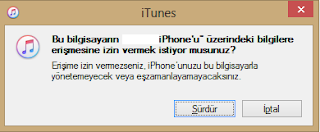
Bu bilgisayarı "x iPhone'u" üzerindeki bilgilere erişmesine izin vermek istiyor musunuz? şeklinde bir pencere. Burada yapacağınız şey "sürdür" butona tıklamaktır. Erişime izin vermek için iPhone'unuzdan yanıt verin şeklinde bir yazı çıkacak, iPhone'nunuza bakın ve gelen ekranda "güven" seçeneğini işaretleyin. Bundan sonra ise iTunes'da yeni iPhone'unuza hoşgeldiniz şeklinde bir ekran karşılayacak bizleri. Sürdür diyoruz yine. iTunes ile Eşzamanla ekranında ise "başlat" butonuna tıklayarak işleminize devam edin. Ayrıca sol üstte dosya, düzen, parça şeklinde sıralanmış menülerin hemen yanında olan hesap menüsüne tıklayın, yetkilendirmeler deyin, ardından bu bilgisayarı yetkilendir diyerek Apple kimliği ve şifrenizi girin. Bundan böyle birçok işleminizi daha rahat yapabileceksiniz.
* iPhone'unuz bilgisayara bağlı ise, iTunes ekranında sol menülerde aygıtler bölümünde "x iPhone'u" şeklinde bir ibare göreceksiniz. Tıkladığınızda, müzikler, filmler gibi seçenekleri göreceksiniz. Biz şimdilik müzikle ilgilendiğimizden "müzikler" menüsüne tıklıyoruz. Bundan sonrası ise dilediğiniz müziği bilgisayarınızdan bu bölüme sürüklemek.
.
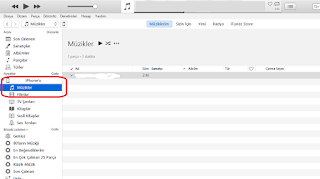
Dosyalarınızı tek tek ya da toplu olarak buraya sürükleyip iPhone'unuza müzik atma işlemini sürdürebilirsiniz. Buraya attığınız dosyalar, iPhone cihazlarınızın "Müzik" bölümünde görüntülenecektir. Buradan artık müziklerinizi dinleyebilir, dilerseniz listeler düzenleyebilirsiniz. İşte çok zor denilen ama birkaç işlem ve sabır gerektiren bilgisayardan iPhpone'a (ayfon) müzik atmak bu kadar kolay.
Sponsorlu Bağlantılar
iPhone'dan fotoğraflarınızı ve videolarınızı sildiğinize emin misiniz?
Sponsorlu Bağlantılar

Eğer ilk defa iPhone kullanıyorsanız, "son silinenler"e girdiğinizde şaşırabilirsiniz. Çünkü burada, sildiğinizi sandığınız görsellerle karşılaşacaksınız. Şayet dalgınlığınız sürmüş olsaydı, belki de kimsenin görmesini istemediğiniz görsellerinizi başkaları da (telefonunuzu kullananlar) göreceklerdi. Bu sebepten kullanmış olduğunuz cihazınızın kullanımına hakim olmanız daima yararınızadır.
Son silinenler klasörüne dokunmasanız bile 30 gün içerisinde bu dosyalar siliniyor; fakat girmişken, kalıcı olarak silinmesini istediğiniz video ve fotoğraflarınızı buradan silebilirsiniz.
Kısacası; iPhone'dan fotoğraf ve videolarınızı kalıcı olarak silmek için iki defa silme işlemi gerçekleştirmelisiniz.
Sponsorlu Bağlantılar
Telefonla konuşurken karşı tarafın sesi az geliyor, neden?
Sponsorlu Bağlantılar
Görüşme yaparken bir an telefonu elinize alın ve genellikle telefonun sağında solunda ya da üstünde bulunan ses azaltma-artırma tuşlarından artırmaya dokunun. Cihazınızda bir müziğin sesini açar gibi yapın bu işlemi. Şayet ses son seviyede değil ve artıyorsa, görüşmeye kulak verip test edebilirsiniz durumu. Birçok kişi bu basit durumdan dolayı telefonunun ahizesinde problem olduğunu düşünüyor ama sorun bazen bu kadar basit olabiliyor.
Konuda anlatımını yaptığımız durum, bazen dalgınlıkla oluşan ya da telefonun otomatik olarak ses kısmasına sebep olan durumlarda meydana gelen aksaklığı gidermek içindir. Buna rağmen karşı tarafın sesini alamıyorsanız, bir başkasıyla telefon görüşmesi yaparak durumu test edebilir, yine ses kısıklığıyla karşı karşıya kalıyorsanız da, teknik bir arızadan kuşkulanıp cihazınızı servise götürebilirsiniz.
Sponsorlu Bağlantılar
Telefonla konuşurken ses neden yankılanır? Telefonum dinleniyor mu?
Sponsorlu Bağlantılar
Yıllardır forumlarda tartışılan, haber sitelerine konu olan bir meseledir bu. Telefonun neden yankı yaptığı ya da bu yankılanmanın dinlenme anlamına gelip gelmediği tartışılır durur. Şüphesiz, hiçbirimiz iyi kötü hiçbir konuşmamızın kayıt altına alınmasını, dinlenmesini istemeyiz. Dinleyenin kim olduğunu bilmediğimiz için, endişelerimiz artacaktır. Çünkü dinlenmeler sadece devletin organları tarafından değil, casus diye nitelendirilen kişilerce de illegal yöntemlerle yapılabilmektedir. Devletin organları ise belirli esaslara göre dinleme yapabilir. Bu durumdan ne anlamalıyız? Telefonumuzda sesimizin yankılanması mutlaka dinlendiğimiz anlamına mı gelir?
Bu konuda farklı görüşler mevcuttur ve bunlar yaklaşık olarak şöyledir:
* Dinleniyor olabilirsiniz.
* Karşı tarafın ahize sesi yüksek ya da hoparlör modundadır telefonu, böylelikle sesiniz size geri gelir ve yankılanır. Hani televizyonlarda sıkça karşımıza çıkan "televizyonunuzun sesini kısar mısınız?" diyaloguna sebep olan teknik mesele gibi.
* Cihazınızda ya da şebekenizde bir problem olabilir.
Genel geçer görüşler bu yöndedir, yine de telefonunuzdaki yankının kesin nedenini yorumlarla, görüşlerle saptamak mümkün değildir.
Sponsorlu Bağlantılar
Facebook'tan gelen bildirim maillerini ayarlama ve kapatma
Sponsorlu Bağlantılar
* Aboneliğinden çıktıkların hariç tüm bildirimler
* Seninle veya kaçırdığın hareketler hakkında önemli bildirimler
* Sadece hesabınla, güvenlikle ve gizlilikle ilgili bildirimler
Bunlardan sizi ilgilendireni işaretleyip, sadece size yarayan bildirimleri maille alabilirsiniz. Ya da "facebook maili almak istemiyorum" diyorsanız, mail adresinize gelen facebook mailini açın. Mail adresinin yanında bulunan "abonelikten çık" seçeneğini tıklayın. "Facebook göndereninden artık benzer iletiler almak istemediğinizden emin misiniz?"yazacaktır. Bu ne demek? Yani, size gönderilen mailin tarzı "facebookta sandığınızdan fazla arkadaşınız var" şeklindeyse, abonelikten çıkıp bir daha bu tarz mail almamış olursunuz. Facebook size başka mail adresleriyle mail atmaya devam edebilir ve siz onlarda da "abonelikten çık" dediğinizde, yavaş yavaş size facebooktan mail gelmediğini göreceksinizdir.
Sponsorlu Bağlantılar
Facebook oyun ve doğum günü bildirimlerini kapatma
Sponsorlu Bağlantılar
Facebook'unuzun üst kısmında aşağıya doğru bakan ok simgesine tıklayıp ayarlar demek ve sol menülerden "bildirimler"i seçmek. Ardından açılacak ekranda "Facebook üzerinde" yazan kısmın karşısında "düzenle" yazısına tıklayarak doğum günü ve uygulama bildirimlerini düzenleyebilirsiniz. Facebook doğum günü bildirimleri normal şartlarda açıktır, siz ekranda gördüğünüz gibi açık kısmını kapalı konuma getirerek sizi rahatsız eden doğum günü bildirimlerinden kurtulabilirsiniz.
Sponsorlu Bağlantılar
Facebook bildirimlerimi silmek istiyorum, nasıl yaparım?
Sponsorlu Bağlantılar
Geçmiş facebook bildirimlerini silmeye yarayan programlardan söz edilmektedir; fakat bunlar üçüncü parti yazılımları olduğundan, yani facebook'un bizzat kendi uygulamaları olmadığından, bunların güvenilirliği konusunda da kuşkularımız olduğundan bunların paylaşımını da uygun bulmuyoruz. Facebook bildirimlerini ayarlama ve ileriye yönelik bildirim azaltma konusu için buraya bakınabilirsiniz.
Sponsorlu Bağlantılar
Facebook bildirimleri ayarlama ve kapatma
Sponsorlu Bağlantılar

Burada facebook üzerinde yazan kısmın karşısında düzenle yazısına tıklayarak düzenleme işine başlayabilirsiniz. Burada doğum günleri, tarihte bugün, yakın arkadaşlarının hareketleri, etiketler, yönettiğin sayfalar, grup hareketleri, uygulama istekleri, canlı videolar, bağış kampanyaları gibi bildirim çeşitlerini size uygun bir şekilde düzenleyebilirsiniz. Karşılarındaki açık/kapalı ya da düzenle seçeneğiyle facebook bildirimlerini ayarlayabilir, dilediğiniz gibi kimi bildirimleri kapayabilirsiniz. Burada dikkat çekense, sizle ilgili hareketlerin bildirimlerinin kapatılamayacağı. Gördüğünüz gibi, bu buton aktif değil ve facebook tarafından otomatik olarak "açık" olarak işaretlenmiş durumda. Facebook'un seninle ilgili hareketler kısmına yazdığı ise şöyle:
"Birinin seni bir fotoğrafta etiketlemesi veya gönderine yorum yapması gibi seni ilgilendiren hareketler hakkında her zaman bildirim alırsın." Yani bu ayarın kapatılamayacağını öğrenmiş oluyoruz.
Ama yukarıda da değindiğimiz gibi, özellikle oyun istekleri ya da yaklaşan doğum günleri gibi etkinliklere dair bildirimleri kapatabilir, bize gerekli bildirimlerle facebookumuzu kullanmayı sürdürebiliriz.
Sponsorlu Bağlantılar
Aöf öğrencilerinin askerlik tecil durumu
Sponsorlu Bağlantılar
1-) Her yıl kayıt yeniletme, yani öğrenim harcını yatırmak.
2-) 30 yaşından gün almamak.
Yani, tecilinizi 30 yaşınıza kadar (29 yaşın sonu) sürdürebiliyorsunuz. 30 yaşından sonra da tecilinizi sürdürmeniz için yüksek lisans ya da doktora yapma imkanınız da vardır ki, bunun da sınırı 35 yaştır.
Burada dikkat edilecek diğer bir husus ise, kişi erteleme işlemleri yapacaksa, Açıköğretim fakültesi kaydını oluşturdukdan sonra askerlik şubesine bizzat belge göndermek olacaktır. Bazı durumlarda, üniversiteler askerlik şubelerine belgeleri yetiştiremeyebiliyorlar. Bu böyle olsun ya da olmasın, her halükarda sizin bizzat bu işlemi takip etmeniz yararınıza olacaktır. Aksi bir durumda aöf bürolarına çatmanız da durumu değiştirmeyecektir çünkü. İlk aöf kaydınız oluştuktan ve tecil işleminiz başladıktan sonra, e devlet şifresiyle askerlik durum sorgulama sistemine girdiğinizde, 29 yaşın sonuna kadar - öğrenciliğiniz devam ettiği sürece - askerlikten muaf olduğunuzu bildirir ibareyi göreceksiniz. Buradaki püf noktası, öğrenciliğinizin aktif bir şekilde devam ediyor olması, yani harçlarınızın yatırılıyor olmasıdır. Askerlik tecil durum belgesi sorgulama ile ilgili konuya buradan ulaşabilirsiniz.
Sponsorlu Bağlantılar
Açıköğretim (aöf, aöl) öğrencileri paso (öğrenci kartı) alabilirler mi?
Sponsorlu Bağlantılar
 Toplu taşıma araçlarında kullanmış olduğumuz öğrenci kartlarının birtakım şartları vardır. Bu şartlar her öğrenim grubuna göre farklılık gösterebilmektedir. Bu durum, açıköğretim öğrencileri için de kurala bağlanmış durumdadır. Örneğin, İstanbul'da indirimli taşıma kartı (paso) olarak bilinen istanbulkart için öğrenciliğin sürüyor olmasının yanında kimi şartlar vardır:
Toplu taşıma araçlarında kullanmış olduğumuz öğrenci kartlarının birtakım şartları vardır. Bu şartlar her öğrenim grubuna göre farklılık gösterebilmektedir. Bu durum, açıköğretim öğrencileri için de kurala bağlanmış durumdadır. Örneğin, İstanbul'da indirimli taşıma kartı (paso) olarak bilinen istanbulkart için öğrenciliğin sürüyor olmasının yanında kimi şartlar vardır:* AÖF öğrencileri için, aktif öğrenci olmak ve o dönemin harcının yatırılmış olması gerekmektedir. Açıköğretim Fakültesine kaydınız devam ettiği sürece, AÖF bürolarından alacağınız öğrenci belgenizle İETT kart merkezlerine başvuruda bulunabilir ve istanbulkart'ınızı temin edebilirsiniz.
* Açık ilköğretim ya da Açık lise olarak bilinen AÖL öğrencileri içinse bu durum, 20 yaşından küçük olmak ve çalışmıyor olmak (yani sgk'ya primlerinin yatırılmıyor olması) gerekmektedir. Bu şartlara uyan AÖL öğrencisiyseniz, siz de İETT başvuru merkezlerinden öğrenci belgeniz ve kart harcınızla (ve de fotoğraf) istanbulkart çıkarabilirsiniz.
Sponsorlu Bağlantılar
Aöf öğrencileri devlet yurtlarında (kyk) kalabilirler mi?
Sponsorlu Bağlantılar
Sponsorlu Bağlantılar
Aöf öğrencileri ve uzaktan eğitim öğrencileri KYK kredisi kullanabilirler mi?
Sponsorlu Bağlantılar
Sponsorlu Bağlantılar
Agario tarzı oyunlar
Sponsorlu Bağlantılar
ya da benzeşen oyunları kısaca tanıtacağız.
1-) Diep.io
Sponsorlu Bağlantılar
Agario nedir, nasıl oynanır?
Sponsorlu Bağlantılar
Peki nasıl oynanıyor bu agario?

Öncelikle agar.io sitesine girilir ve görselde işaretlediğimiz alanda bir nick girilir. Bu nick Türkçe karakterler de içerebilir, çeşitli simgeler de. Ondan sonra "play as guest" butonuna tıklanır ve oyuna girilir. Bu, en düz hâliyle oyuna girebileceğiniz seçenek. Bunun yanında, mesela nickimizi hemen yazdığımız kısmın kenarında FFA, Teams, Party gibi seçenekleri seçerek, takımlı ve partili oyun seçeneklerine de girebiliriz. Nickimizi yazdığımız bölümün solundaki mavi rengin içerisindeki çarka tıkladığımızda ise Türkiye, Rusya gibi türlü serverlarda oynayabileceğimiz gibi, Graphics seçeneklerinde oyunun kalitesini de ayarlayabiliriz. Diğer ayarlar ise no skins, no names vs. şeklindedir. Bunları işaretlediğinizde kişilerin isimlerini ve avatarlarını görmeme şansına sahipsiniz. Sağda ve solda bulunan reklamların dışında yapabileceğimiz bir diğer şey ise kullanıcı girişi yaparak, sisteme kayıtlı olmak ve çeşitli skinleri, avatarları seçme olanağına sahip olmak. Login and play butonuna tıkladığınızda, google hesabı ya da facebook ile sisteme bağlantınızı gerçekleştirecek seçeneği görebilirsiniz. Agario oyununun skinlerle, avatarlarla nasıl oynanacağından önce evvela, düz bir şekilde agario nasıl oynanıyor onu anlatalım:
Oyuna girdiğimizde ufacıksınızdır. Oyun, âdeta kareli defterin üzerine çizilmiş gibidir. Ekranda oyuncular ve virüsler (yeşil çarklar) vardır. Rengârenk yemleri yemekle başlarsınız işe. Hareketlerinizi mouse ile sağlarsınız. Yedikçe büyürsünüz, yeterince büyüdüğünüzde ise, sizden daha küçük oyuncuları da yiyebiliyorsunuz, ki oyunu oynanır kılan da bu zaten. Bir kişiyi yemek için, onun boyutundan biraz daha büyük olmak gerekiyor, böylelikle o kişinin(oyuncunun) üzerine gidilir ve yemeye çalışılır. Fakat, kişi aktif bir şekilde oynuyorsa, köşeye sıkışmamışsa ya da donmamışsa, onu içine alarak yemek pek de kolay değildir. Bu yüzden, daha çok kullanılan yeme biçimi, "space atmak" tabiriyle ifade edilen ve bilgisayarın klavyesinden space (yazı yazarken aralık bırakmak için kullandığımız tuş) tuşuna basılmak suretiyle, ikiye bölünmektir. İkiye bölündüğümüzde, ikiye bölünen diğer ucumuz mouse'u hareket ettirdiğimiz yöne doğru hamle atar ve oyuncunun tam üzerini kaplayacak hâle gelirse, o kişiyi yemiş olur ve büyümüş oluruz biraz. Diğer büyüme şekli ise W atmaktır. Birbirleriyle yardımlaşmak isteyen ya da takım olmak isteyenler, birbirlerine dönükken W tuşuna basarlar ve birbirlerine yem atmış olurlar. Ne kadar yem atarsanız, o kadar küçülürsünüz. Fakat şu da var ki, oyuna direkt girdiğimiz FFA modu tek kişilik oynamak içindir. Buna rağmen çoğu kişi bu moddayken takım oynar ve birçok kişi yine bu durumdan memnun olmaz. Takım olanlara küfürlerin edildiği nickleri de görmeniz mümkündür bu yüzden. Yakın zamanda, agario sisteminde yeni bir özellik, bu modda takım oynayanların, yani sürekli birbirlerine yem verenlerin, boyutlarını küçülten bir yaptırımla karşımıza çıkıyor.

Oyunun diğer püf noktası ise, çarklı yeşil virüslerdir. Virüs dediğimiz için korkmayın, bilgisayarınıza zarar veren virüslerden değil bunlar. Oyun için uygun gördüğümüz bir tanımlama sadece. Eğer yeterince küçükseniz, bu yeşil virüslere sığınabilirsiniz. Yok eğer yeşil çarklardan biraz büyükseniz, bu durumda yeşil çarklar âdeta düşmanınız gibi sizi parçalarlar (içinden geçmeye çalıştığınızda). Yeşil çarklı şeyleri kullanmanın diğer yolu ise, biraz büyük iken, yeşil simgelere biraz geriden W atmak ve yeşil virüsün ikiye ayrılırken, ayrılen diğer yönünün büyük bir oyuncuya değmesini sağlayıp o kişiyi "patlatmaktır." Bu da sıkça kullanılan ve büyük oyuncuların dağılmasını sağlayan bir özelliktir. Eğer fazlasıyla büyükseniz, yeşil virüslere W atanları göremeyebilirsiniz ve her an patladığınızı görebilirsiniz. Dağılan parçalarınızdan küçük olanlar biraz büyükce olanlar tarafından yutulacak ve kalan parçalarınız da yok olma tehlikesiyle karşı karşıya kalacaktır. Oynamış olduğunuz ekranda en büyüklerin listelendiği Leaderboard mevcuttur. Eğer siz de en büyük 10 kişiden biriyseniz, sağ üst ekranda adınızı görebilirsiniz.
Oyun kabataslak bu şekilde oynanıyor. Peki konunun içerisinde bahsettiğimiz avatarlara, skinlere nasıl sahip olacaksınız? Agario oyununu skinlerle oynayabilmek için giriş yapmanız gerekecektir. Giriş yapmak içinse Login and play seçeneğine tıklamak ve bir google ya da facebook hesabınızla ilişkilendirmeniz yeterlidir. Böylelikle sisteme kayıtlı bir kullanıcı olursunuz ve artık puanlarınıza göre skinler kullanabilirsiniz. İlk üyeliğinizde 100 $ şeklinde beliren puancığınız vardır. Bunu yükseltmek için oyun oynamalı ya da ücretle puan satın almalısınız. Çoğunuz para vermek istemediğinizde göre, oyun oynamayı sürdürerek bu puanları elde edeceksiniz. Büyüyerek, yem yiyerek ve oyunu sürdürerek puanlarınızın arttığını göreceksiniz. Şimdi sıra, puanlarımızla skin almaya geldi. Sol köşede kullanıcı adınızın yazdığı bölümün yanındaki puanınıza tıklayın.

Burada satın alma seçeneklerini göreceksiniz. Biz sol üst köşede geri simgesine tıklayıp skinlere göz atacağız. Skins bölümüne tıklayınca, skinleri, isimlerini ve altlarında ise puan değerlerini göreceksiniz. Puanınızın yettiği simgeye tıklayıp o skini kullanabilirsiniz. Bundan sonra yansanız bile skininiz değişmez ve aynı avatarla oyuna devam edebilirsiniz. Misafir girişi yaptığınızda ise puanınız yükselmez, dolayısıyla skin kullanamazsınız. Puanlarınızın birikmesi için facebook ya da google hesabıyla giriş yapabilirsiniz.
Agario telefondan ve tabletten nasıl oynanır?
Agario'yu telefon ya da tabletten oynamak için uygulama indirmek gerekir. Google play ve app store'da agario uygulamasını indirip oynayabiliriniz. Fakat, bu oyun, telefondan ya da tabletten yeterince verimli olmayabilir. Oyun en güzel bilgisayarda oynanabilmektedir. Yine de tecrübeli oyuncular, telefon ya da tabletten de bu oyunu oynayabilmektedirler.
İşte yaklaşık olarak böyle bir oyun agario. Şimdilerde Türk serverlerında çeşitli sitelerde de oynanabilmektedir. Hatta bazı sitelerde chat bölümü de mevcuttur. Bu arada, oyun bilgisayara göre kasabilmekte ve oyuncuyu çıldırtabilmektedir. Ayrıca oyun durdurma diye bir şey de olmadığından sürekli oyunun başında olmak ya da bırakıp yanmayı göze almak gerekmektedir. Bu sebepten birçok kişinin aile ahalisiyle sorun yaşadığını tahmin etmek de zor olmasa gerek. Bu basit ve fakat aynı zamanda zevkli de olan oyunu, tam bir oyun bilinciyle( mesela küfürlü ve siyasi nicklerden kaçınarak) oynamanızı diliyoruz, iyi eğlenceler.
Sponsorlu Bağlantılar
Astral seyahat nedir?
Sponsorlu Bağlantılar
Konu kendi içinde çetrefilli olmakla birlikte, bizim bu konuda verebileceğimiz özet niteliğinde olacaktır. Astral seyahat; en genel geçer hâliyle, uyurken dolaşmayı ifade eder. Nedir peki dolaşan, ruh mu? Ülkemizde genellikle dolaşan bu şeyi "ruh" olarak tanımlıyoruz. Okültizm ve teofizide yer alan bu kavrama göre ise buna astral beden denmektedir. Kişi, belli telkinlerle bedeninden ayrılabilir ve hatta bedenini uyur vaziyette görebilir. Astral seyahati ilk defa deneyen ve başarılı olanların - onların ifadelerine göre - , bedenlerini gördükleri vakit korkup ani sıçramayla bedenlerine geri döndükleri ve korktukları ifade edilmektedir. Bu konuda tecrübeli olanlarınsa, çeşitli deneyimlere sahip oldukları ve hatta uzay dışında gezindikleri yine astral seyahat ile uğraşanlarca ifade edilenler arasındadır. Astral seyahat konusunda tecrübeli olanlar, bu işe yeni başlayacaklara çok dikkatli olmaları gerektiğini ifade ettikleri gibi, aksaklıklar sonucu ruhun bedene dönmeme tehlikesi olduğunu da söylerler. Astral seyahatin nasıl yapılacağı ise çeşitli forumlarda, sitelerde ve kitaplarda işlenen bir konudur. Elbette tüm bunlar, astral seyahate inananlar için geçerlidir. Astral seyahat diye bir şeyin olmadığını ve meydana gelen şeyin bir çeşit rüya-bilinçaltı dalgalanmalarının kişide uyandırdıkları olduğu da ifade edilen görüşler arasındadır. Bizse, astral seyahat diye bir şey olsun ya da olmasın, kişinin yapacağı her şeyde dikkatli olması ve psikolojisini, hayatını tehlikeye atacağı işlere girişmemesini gerektiğini belirtiyor ve ayrıca "bu konuda tecrübem var" diyenleri yorum bölümüne bekliyoruz.
Sponsorlu Bağlantılar
Uyurken boşluğa düşme hissi neden olur?
Sponsorlu Bağlantılar
Peki nedir bu uyurken boşluğa düşme hissinin sebebi? Bu durumla ilgili çeşitli görüşler vardır:
* Bilimsel olduğu düşünülen bir görüşe göre, gün içerisindeki yorgunluk bu durumu tetikliyor. Ani kas kasılmaları boşluğa düşecekmişiz hissi yaratıyor.
* Bilimsel kabul edilmeyen bir diğer görüşe göre bu durum astral seyahatle ilişkili bir durum. Uyurken, ruhun bedenden ayrılıp dolaştığını iddia eden bu görüşe göre, çeşitli dalgalanmalar bu tür bir sıçrayışa neden olabilmektedir.
* Kitapseverlerin yakından tanıdığı Jack London'ın "Ademden Önce" isimli kitabında ise bu durum şöyle açıklanır: İnsanın ataları doğada yaşarlardı ve vahşi hayvanlardan korunmak için ağaçta uyurlardı. Ağaçta uyumanın sakıncaları vardı, bunların başında düşüp yaralanmak ve ölmek geliyordu. Bu düşünceye göre, uyurken boşlukta düşme hissi de, ağaçtan düşme korkusunun bizlere genler yoluyla aktarılmasından kaynaklanıyor. Bu görüşün de savunucuları olduğu gibi, bunu saçma bulanları da vardır. Konu, evrimi bir bilim olarak görenler ve evrimi safsata olarak görenler tarafından farklı değerlendirilebiliyor. Bize düşense her iki görüşe yer vermek. Sizin de uyurken boşluğa düşme hissi hakkında bildikleriniz ve farklı görüşleriniz varsa yorum bölümünden bizlerle paylaşabilirsiniz.
Sponsorlu Bağlantılar
e-Nabız şifre değiştirme nasıl yapılır?
Sponsorlu Bağlantılar

Açılan ekranda, sağda yeni şifre yazan bölüme bundan böyle kullanmak istediğiniz e-Nabız şifrenizi, hemen altına ise yeni şifrenizin tekrarını yazın ve şifre güncelle diyerek işlemi sonlandırın.
Sponsorlu Bağlantılar
e-Nabız kayıt nasıl olunur, nasıl giriş yapılır?
Sponsorlu Bağlantılar
Sponsorlu Bağlantılar
Reçete numaramı nasıl öğrenebilirim?
Sponsorlu Bağlantılar

Bize yarayan hangisiyse, reçete numarası kısmının altında "reçete numarası" bilgisine ulaşabiliriz. Ayrıca o reçetenin karşısında yer alan detayı gör kısmına tıklayarak, ilacın ismini, barkod numarasını ve kullanım şeklini görebiliriz. Buradaki reçete numarasını eczacınıza bildirerek, gerekli ilacı temin edebilirsiniz.
Sponsorlu Bağlantılar
e-Nabızdan radyoloji sonuçlarını öğrenme
Sponsorlu Bağlantılar
Sponsorlu Bağlantılar












